
Мазмұны:
- Автор John Day [email protected].
- Public 2024-01-30 10:23.
- Соңғы өзгертілген 2025-01-23 14:51.
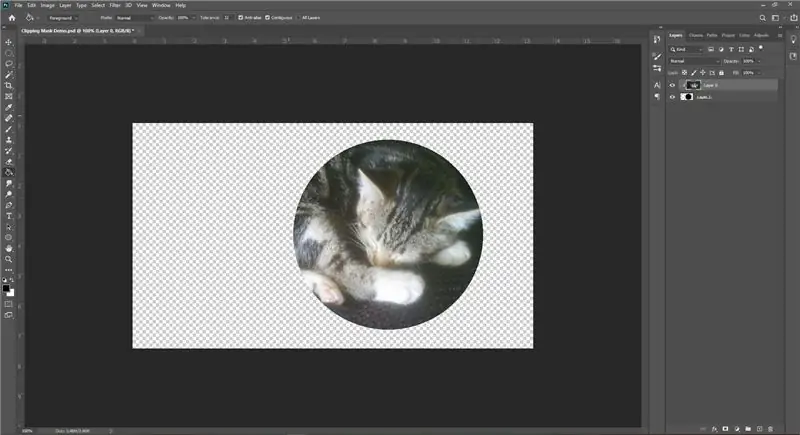
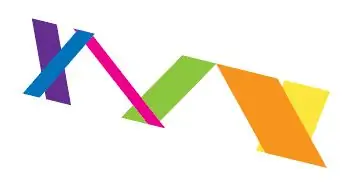
Барлығы дерлік Adobe бағдарламасын кем дегенде бір рет пайдаланады. Бұл бағдарламаларда сіз жасай алатын шексіз нәрселер бар. Көптеген ерекшеліктердің бірі - маска. Маска жасау сіз жасаған кескіннің немесе объектінің сыртқы түрін өзгертуге көмектеседі. Маскалардың бірнеше түрлері бар, бірақ мен сізге қалай қолдануға болатынын көрсетемін - бұл ең танымал маскалардың бірі - кесу маскасы.
Бұл жоба үшін сізге Adobe Photoshop және/немесе Illustrator бағдарламасына кіру қажет, себебі мен сізге бұл бағдарламаны екі бағдарламада да қалай қолдану керектігін көрсетемін. Сізге сурет қажет болады. Кез келген сурет жұмыс істейді.
1 -қадам: Photoshop
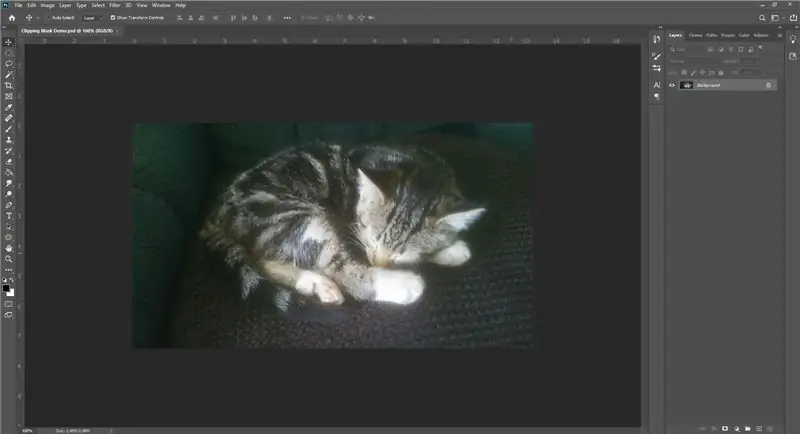
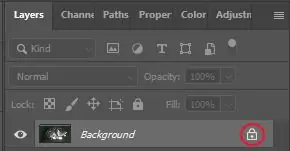

Суретті таңдап, оны Photoshop -та ашыңыз.
Бұл автоматты түрде фондық қабат болады, ол әдепкі бойынша құлыпталады. Қабат атауының жанындағы құлыптау белгісін шертіп, қабатты ашыңыз.
Енді қабат өңделу үшін ашылады және оның аты «0 -қабат» болып өзгертіледі.
Бұл мысал үшін біз оны «0 -қабат» ретінде сақтаймыз, бірақ егер қаласаңыз, қабат атауын екі рет шертіп, атын өзгертуге болады.
2 -қадам: Photoshop


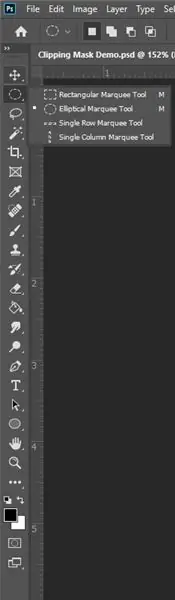
Жаңа қабат жасаңыз. Мұны төменгі оң жақ бұрыштағы қоқыс жәшігі белгішесінің сол жағындағы түймені басу арқылы жасауға болады. Фотошоптың қай нұсқасын қолданатындығыңызға байланысты сыртқы түрі өзгеруі мүмкін. Мысалы, 2020 нұсқасында плюс белгісі бар, ал 2019 нұсқасында төменгі сол жақ бұрышы бүктелген қағаз бар.
Бұл қабат біздің масканың пішінін жасау үшін қолданылады және әдепкі бойынша «1 -қабат» атауын береді. Жаңа қабаттар әдепкі бойынша мөлдір фонмен бос болады. Бұл жерде біз қандай да бір пішін жасауымыз керек. Кез келген пішін болады, бірақ негізгі шеңбер құрайық. Ол үшін Elliptical Marquee құралын қолдануға болады немесе эллипс құралын қолдануға болады.
Егер сіз эллипс құралын қолдануды жалғастырсаңыз, пішінді растрлеу қажет болады. Ол үшін қабатты тінтуірдің оң жақ түймешігімен нұқыңыз және Қабатты растауды таңдаңыз. Бұл біздің келесі қадамымыз үшін қажет болады.
3 -қадам: Photoshop
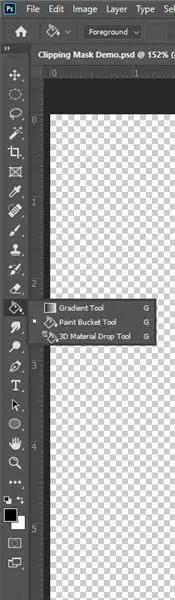
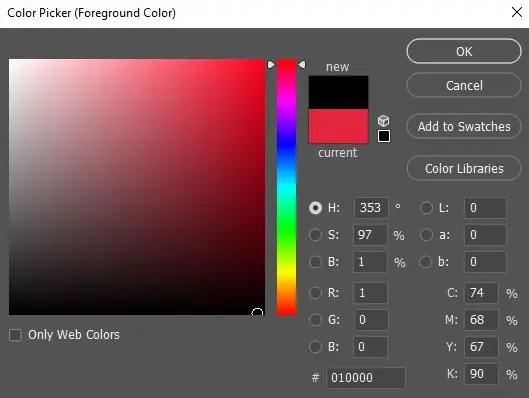
Сіз шеңбер құрғаннан кейін біз оны түспен толтыруымыз керек. Пішінді толтырудың бірнеше әдісі бар. Қарапайым әдіс - төменде көрсетілгендей Paint Bucket құралын пайдалану.
Бояу шелегі құралы таңдалғанда, астыңғы палитрада түс көрсетілгеніне көз жеткізіңіз. Қара түспен жүрейік.
Егер бояғышта түс көрсетілмесе, жоғарғы квадратқа екі рет шертіңіз және қалаған түсті таңдауға болатын қалқымалы терезе пайда болады.
Түс таңдалғаннан кейін пішінді нұқыңыз, ол бояғышта біз көрсеткен қара түспен толтырылуы керек.
Толтырудың басқа әдісі бар. Жоғарғы жағындағы Өңдеуге өтіңіз, содан кейін Толтыру түймесін басыңыз. Бірнеше опциялары бар диалог терезесі ашылады. Мазмұнның қара түске орнатылғанына көз жеткізіңіз және араластыру опцияларын сол күйінде қалдырыңыз (әдепкі бойынша олардың қалыпты режимі мен мөлдірлігі 100%болуы керек). Егер мүмкін болса, мөлдірлікті сақтау құсбелгісін алып тастаңыз. Кейде бұл құлыптаулы, бұл жақсы. Енді пішінді толтыру керек.
4 -қадам: Photoshop
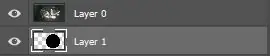
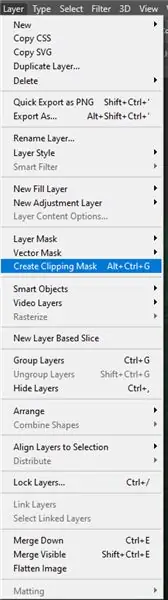
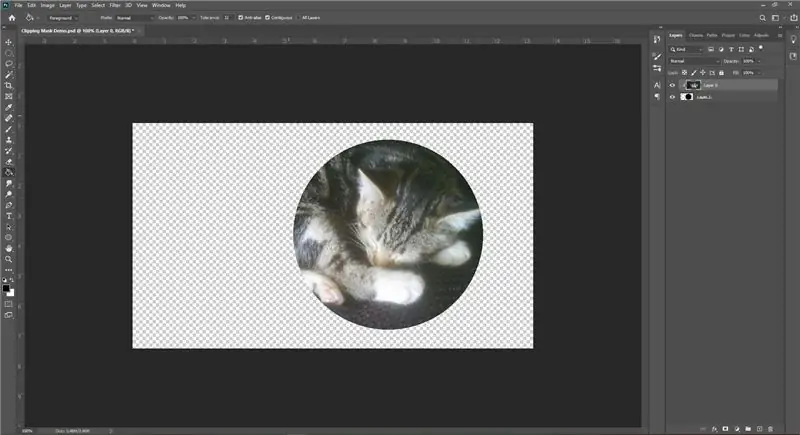
Енді сіз қара шеңбер құрдыңыз, масканы жасау уақыты келді. Фигура қабатын (1 -қабат) кескіні бар қабаттың астына сүйреңіз (0 -қабат).
Осыдан кейін 0 қабаты таңдалғанына көз жеткізіңіз, содан кейін Қабат> Қыстырғыш маска жасау тармағына өтіңіз. Сондай -ақ, Alt+Ctrl+G (Win) немесе Cmd+Opt+G (Mac) пернелер тіркесімін пайдалануға болады.
Енді сізде кесу маскасы бар!
Сіз сондай -ақ кескінді пішін бойынша жылжыта аласыз немесе кескінді кескіннің айналасында жылжыта аласыз. Қандай қабатты жылжытқыңыз келетінін таңдаңыз.
5 -қадам: Иллюстратор
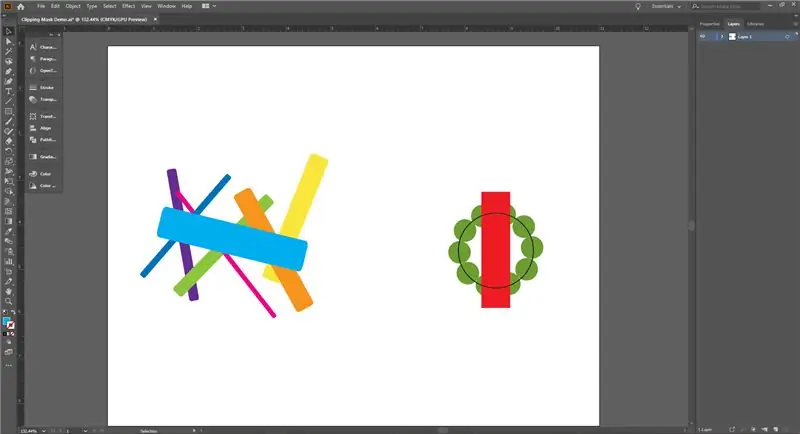
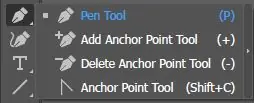
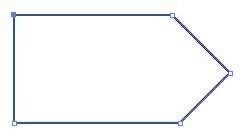
Кескінді пайдаланудың орнына мен фигуралар жиынтығын қолданамын. Менің мысалда мен екі түрлі фигуралар жиынтығын қолдандым. Фигураларым үшін дөңгелек тікбұрыш, тіктөртбұрыш және эллипс құралдарын қолдандым. Жалғастырыңыз және қалағаныңызша бірнеше пішін жасаңыз.
Қаласаңыз, қалам құралының көмегімен пішіндер жасай аласыз.
6 -қадам: Иллюстратор
Енді сізде фигуралар бар, оларды қандай да бір жолмен қабаттастырыңыз. Сіз мұны қалай жасағаныңыз маңызды емес; біз масканы жасағаннан кейін, сіз іздейтін түпкілікті нәтиже үшін пішіндердің қалай қабаттасуы керектігін жақсы білетін боласыз. Алдыңғы қадамда көрсетілгендей, мен оларды жасаған кезде формаларымды бір -бірімен қабаттастырып қойдым. Сондай -ақ, үстіңгі жағында қандай пішін болса, басқалары да сол пішінде болатынын ескеріңіз.
7 -қадам: Иллюстратор
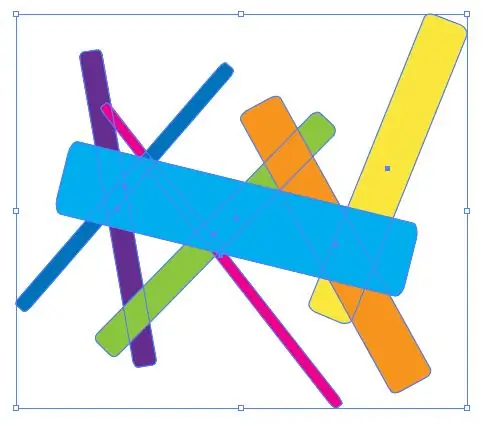
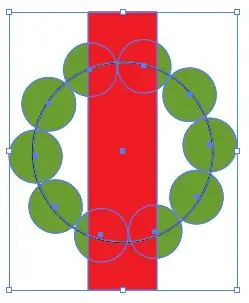
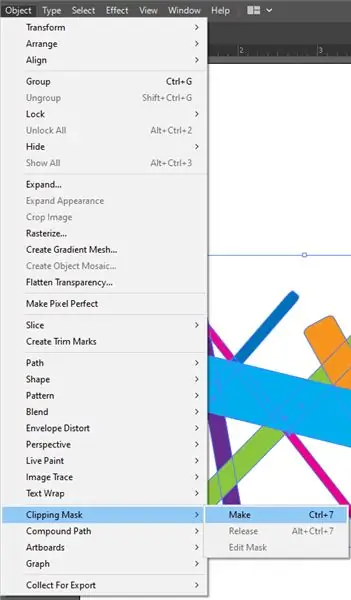
Алға, қию маскасын жасайық. Барлық пішіндер таңдалғанына көз жеткізіңіз …
… Содан кейін Нысан> Қыстырғыш маска> Жасау тармағына өтіңіз.
Сіздің пішіндеріңіз ерекше түрде өзгеруі керек еді! Тікелей таңдау құралы арқылы фигураларды жылжытуға болады.
8 -қадам: Қорытынды
Adobe Photoshop пен Illustrator -да қию маскаларын осылайша жасайсыз. Олар әр түрлі нәрселер үшін пайдалы болуы мүмкін және оларды пайдалану өте оңай! Мен оларды көптеген жобаларымда жиі қолданамын және жасай беремін. Егер бірдеңе түсініксіз болса немесе қосымша ақпарат алғыңыз келсе, мына қысқа, бірақ мазмұнды YouTube бейнелерін көре аласыз:
Photoshop:
Иллюстратор:
Уақыт бөліп, осы оқулықтан өткеніңізге рахмет! Бұл пайдалы болды деп үміттенемін. Енді барыңыз, көптеген маскалар жасаңыз және олармен көңілді болыңыз!
Ұсынылған:
DHT22 ылғалдылық пен температура сенсорын Arduino көмегімен қалай қолдануға болады: 6 қадам

DHT22 ылғалдылық пен температура сенсорын Arduino көмегімен қалай қолдануға болады: Бұл оқулықта біз DHT22 ылғалдылық пен температура сенсорын Arduino көмегімен қалай қолдануды және OLED дисплейінде мәндерді көрсетуді үйренеміз
DHT12 I2C ылғалдылық пен температура сенсорын Arduino көмегімен қалай қолдануға болады: 7 қадам

DHT12 I2C ылғалдылығы мен температура сенсорын Arduino көмегімен қалай қолдануға болады: Бұл оқулықта біз DHT12 I2C ылғалдылығы мен температура сенсорын Arduino көмегімен қалай қолдану керектігін және OLED дисплейінде мәндерді көрсетуді үйренеміз
Linux жүктеу дискісін қалай құруға болады (және оны қалай қолдануға болады): 10 қадам

Linux жүктеу дискісін қалай құруға болады (және оны қалай қолдануға болады): Бұл Linux -тен қалай бастау керектігі туралы қарапайым кіріспе, атап айтқанда Ubuntu
Ротари -кодер: ол қалай жұмыс істейді және Arduino -мен қалай қолдануға болады: 7 қадам

Ротари -кодер: бұл қалай жұмыс істейді және Arduino -мен қалай қолдануға болады: Сіз осы және басқа таңғажайып оқулықтарды ElectroPeak ресми веб -сайтынан оқи аласыз Шолу Бұл оқулықта сіз айналмалы кодерді қалай пайдалану керектігін білесіз. Алдымен сіз айналмалы кодер туралы кейбір ақпаратты көресіз, содан кейін сіз
Ағаш пен пластиктен жасалған лазерлік кесу: 4 қадам

Ағаш пен пластиктен жасалған лазерлік кесу: Мақсаты - кез келген суреттің пластикалық алдыңғы және ағаш фонымен медальон жасау. Медаль - бұл лазерлік кесілген және екі түрлі материалмен біріктірілген, сіз қалаған кез келген заттан немесе суреттен безендіру қызметін атқарады
